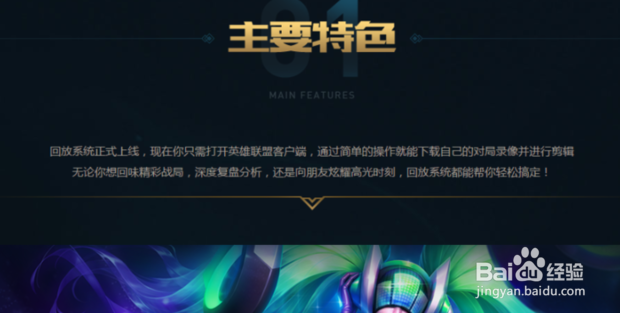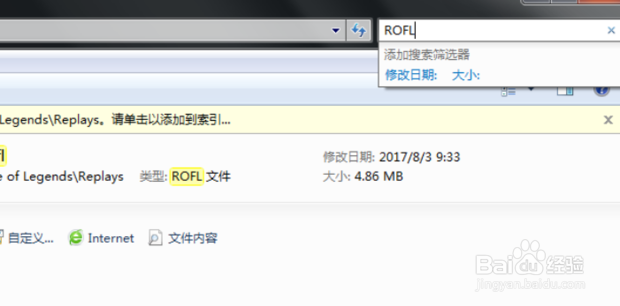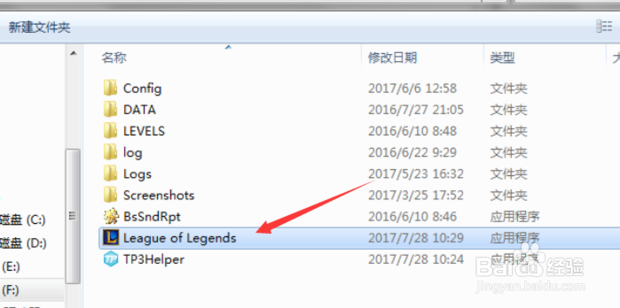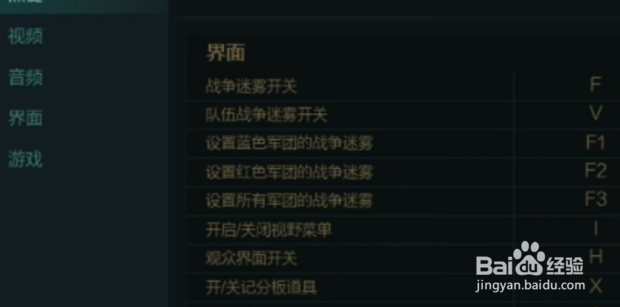1、15版本更新之后,回放系统就正式上线了,无需在游戏进行过程中录制,系统会帮你录下你的比赛视频(人机模式除外,就连训练模式都是可以录的),每局游戏结束之后,可以在结算界面下载游戏回放。
2、游戏结束后,可以在“进阶数据”左侧看到一键下载的图标,点击图标下载回放,只需要短短的几十秒就可以下载完毕,之后一键下载的图标会变成播放按钮,点击播放按钮可以查看回放。
3、不只有游戏结束后,可以在“比赛记录”中进行下载和回放,但是仅限于当前版本进行的对局,旧版本的对局视频不能下载,就算以前下载了也无法播放。
4、下载的视频存放在C盘的 用户\“您的用户名”\我的文档\League of Legends\Replays目录下,这个根据不同的电脑有不同的情况,有的也会保存在D盘的用户目录\我的文档\League of Legends\Replays目录下。可以搜索“ROFL”来快速确认文件的位置。
5、要在游戏外打开回放文件只能通过 英雄联盟\Game\League of Legends.exe这个程序,但是这个程序是无法主动打开的,所以需要把回放文件拖动到这个程序上。
6、由于回放文件和打开程序不在同一个文件夹,操作起来就比较麻烦了,不过也可创建一个新的打开方式,来解决这个问题。来到回放文件所在的揍茏壅混文件夹,右键单击,选择“打开方式”--“选择默认程序”--“浏览”之后在game文件夹里找到并选择League of Legends.exe即可,之后就可以很方便的打开回放文件了。
7、回放系统的操作和观战系统类似:1.导播模式(D): 自动观看战斗,而不是某一个人特定的第一视角,而点吁炷纪顼击英雄或使用小地图可以暂时获得镜头控制权,点击空格可以观看地图各处的战斗。2.手动镜头(S): 任何时候都可以自行控制镜头。3.锁定英雄(双击英雄,双击1-5或Q-T): 锁定一个英雄搞得第一视角观看。4.时间转移: 点击空格可以往回跳转至英雄击杀和它错过的时间,暂停/播放的快捷键是P,快放/慢放的快捷键是+/-,0用来控制游戏速度,J则是帮你返回到曾观看过的最远时间点。5.界面能见度: Tab呼出计分板,H隐藏所有界面元素,A最小化界面元素。可以在设置中查看其他功能的按键设置。
8、可以通过回放系统录下我们的精彩操作,点击左下方的“录制”按钮开始录制,录制结束后文件会保存在我的文档\League of Legends\Highlights目录下,可以在“生涯--精彩锦集”里观看视频。